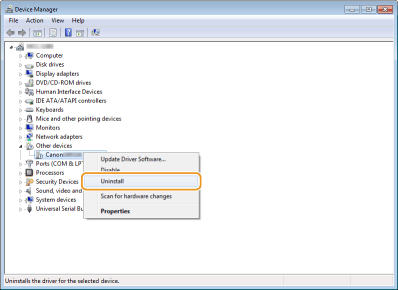54XC-04J
Kako provjeriti vezu pomoću upravitelja uređaja i kako postupiti u slučaju pogrešaka
U vezi s načinom provjere prepoznaje li USB veza pravilno uređaj i postupanja u slučaju pogrešaka provjerite sljedeće.
NAPOMENA
Slike na zaslonu i postupci opisani u nastavku mogu se neznatno razlikovati od onih na vašem sustavu, ovisno o ovim čimbenicima.
OS-u i njegovim trenutačnim postavkama
modelu uređaja i njegovim trenutačnim postavkama, verziji firmvera i instaliranim dodacima
upravljačkim programima koje koristite i njihovoj verziji
Korištenje upravitelja uređaja za provjeru veza uređaja
1
Zaslon [Upravitelj uređaja].
Windows 7
[Pokreni]

odaberite [Upravljačka ploča]

[Sustav i sigurnost]

[Upravitelj uređaja].
Windows 8
Desnom tipkom miša kliknite donji lijevi kut zaslona

odaberite [Upravitelj uređaja].
Windows 8.1
Desnom tipkom miša kliknite [Pokreni]

odaberite [Upravitelj uređaja].
Windows 10
Desnom tipkom miša kliknite [

]

odaberite [Upravitelj uređaja].
2
Otvorite [Kontroleri univerzalne serijske sabirnice (USB-a)] i provjerite prikazuje li se [Podrška za ispis putem USB-a].
Kada se u upravitelju uređaja prikazuju oznake „!“ ili „?“
Kada se [Podrška za ispis putem USB-a] i druge povezane stavke ne prikazuju u upravitelju uređaja
3
Provjerite koristi li se za povezivanje na tom uređaju [Podrška za ispis putem USB-a].
1
Desnom tipkom miša kliknite [Podrška za ispis putem USB-a], a zatim kliknite [Svojstva].
2
Na kartici [Detalji] odaberite stavku [Odnosi sabirnice].
3
Provjerite prikazuje li se naziv modela za taj uređaj.
NAPOMENA
Možete provjeriti i naziv priključka.
Kako postupiti u odjeljcima [Ostali uređaji]/[Nepoznat uređaj]
1
Otvorite [Ostali uređaji] i desnom tipkom miša kliknite naziv modela uređaja

kliknite [Deinstaliraj].
NAPOMENA
Kada se umjesto naziva modela uređaja prikazuje [Nepoznat uređaj]
Desnom tipkom miša kliknite [Nepoznat uređaj], a zatim kliknite [Deinstaliraj].
2
Kliknite [U redu].
3
Isključite USB kabel te ponovno pokrenite računalo i uređaj.
4
Ponovno priključite USB kabel.
5
Provjerite prikazuje li se u upravitelju uređaja [Podrška za ispis putem USB-a].
Kada se prikazuje [Podrška za ispis putem USB-a]

Kada se ne prikazuje [Podrška za ispis putem USB-a]

Mogući je uzrok USB kabel koji nije pravilno priključen. Provjerite sljedeće.
Je li USB kabel ispravno priključen?
Provjerite oba priključka kabela: i onaj koji je priključen u uređaj i onaj drugi koji je priključen u računalo.
Plosnati priključak: priključite ga u USB priključak računala.
Kvaratasti priključak: priključite ga u USB priključak uređaja.
Promijenite USB kabel. Ako koristite dugi USB kabel, zamijenite ga kratkim.
Ako koristite USB koncentrator, priključite uređaj izravno na računalo pomoću USB kabela.
Je li USB priključak na računalu ispravan?
Ako se računalo isporučuje s više USB priključaka, priključite USB kabel u neki drugi USB priključak.
Prikazuje li se na drugim računalima?
Ako se ne prikazuje ni na drugim računalima, obratite se distributeru ili servisnom predstavniku.
Kako postupiti kada se ništa ne prikazuje
1
USB kabel isključite i s računala i s uređaja.
2
Ponovno priključite USB kabel.
3
Provjerite prikazuje li se u upravitelju uređaja [Podrška za ispis putem USB-a].
Kada se prikazuje [Podrška za ispis putem USB-a]

Kada se ne prikazuje [Podrška za ispis putem USB-a]

Mogući je uzrok USB kabel koji nije pravilno priključen. Provjerite sljedeće.
Je li USB kabel ispravno priključen?
Provjerite oba priključka kabela: i onaj koji je priključen u uređaj i onaj drugi koji je priključen u računalo.
Plosnati priključak: priključite ga u USB priključak računala.
Kvaratasti priključak: priključite ga u USB priključak uređaja.
Promijenite USB kabel. Ako koristite dugi USB kabel, zamijenite ga kratkim.
Ako koristite USB koncentrator, priključite uređaj izravno na računalo pomoću USB kabela.
Je li USB priključak deaktiviran?
Provjerite je li stavka <Koristi kao USB uređaj> postavljena na <Uključ.>.
Je li USB priključak na računalu ispravan?
Ako se računalo isporučuje s više USB priključaka, priključite USB kabel u neki drugi USB priključak.
Prikazuje li se na drugim računalima?
Ako se ne prikazuje ni na drugim računalima, obratite se distributeru ili servisnom predstavniku.
 odaberite [Upravljačka ploča]
odaberite [Upravljačka ploča]  [Sustav i sigurnost]
[Sustav i sigurnost]  [Upravitelj uređaja].
[Upravitelj uređaja]. odaberite [Upravljačka ploča]
odaberite [Upravljačka ploča]  [Sustav i sigurnost]
[Sustav i sigurnost]  [Upravitelj uređaja].
[Upravitelj uređaja]. odaberite [Upravitelj uređaja].
odaberite [Upravitelj uređaja]. odaberite [Upravitelj uređaja].
odaberite [Upravitelj uređaja]. ]
]  odaberite [Upravitelj uređaja].
odaberite [Upravitelj uređaja].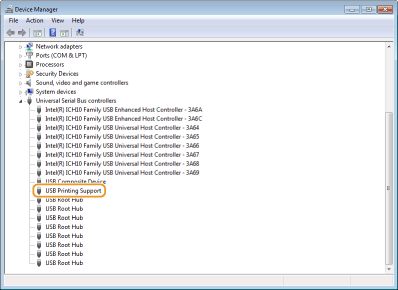
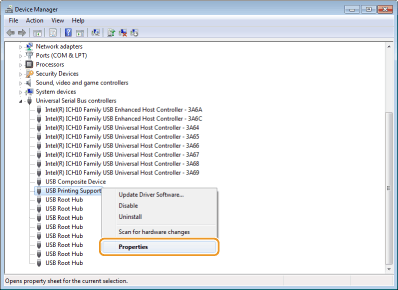
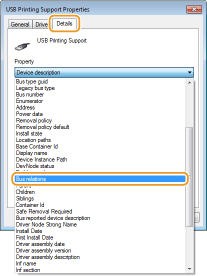
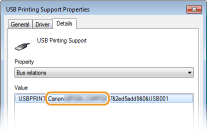
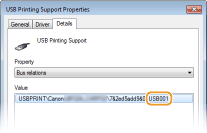
 kliknite [Deinstaliraj].
kliknite [Deinstaliraj].